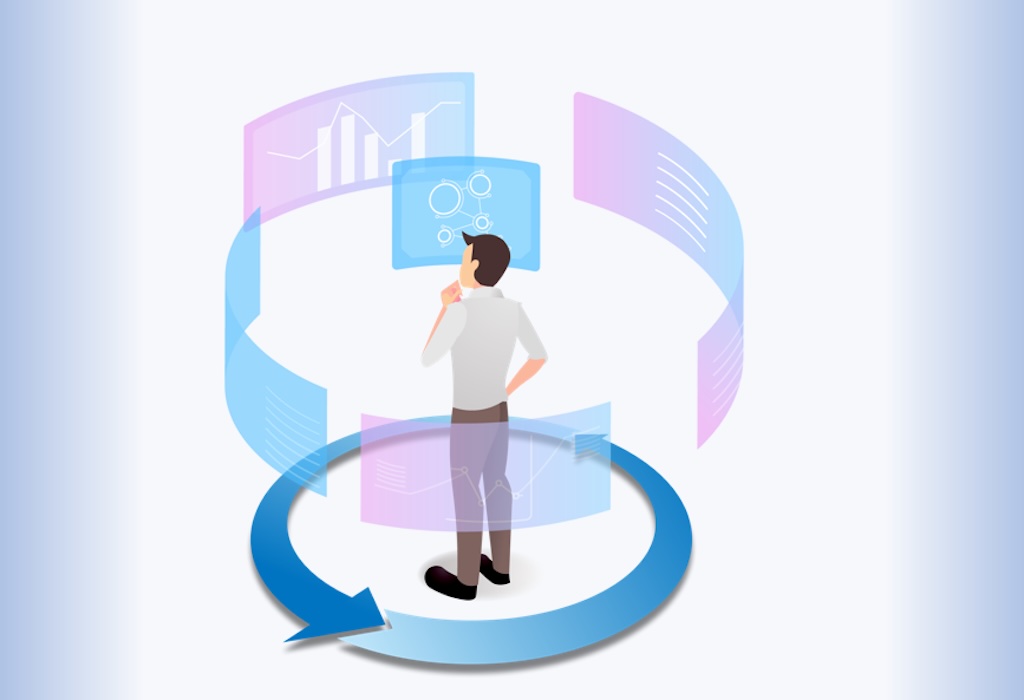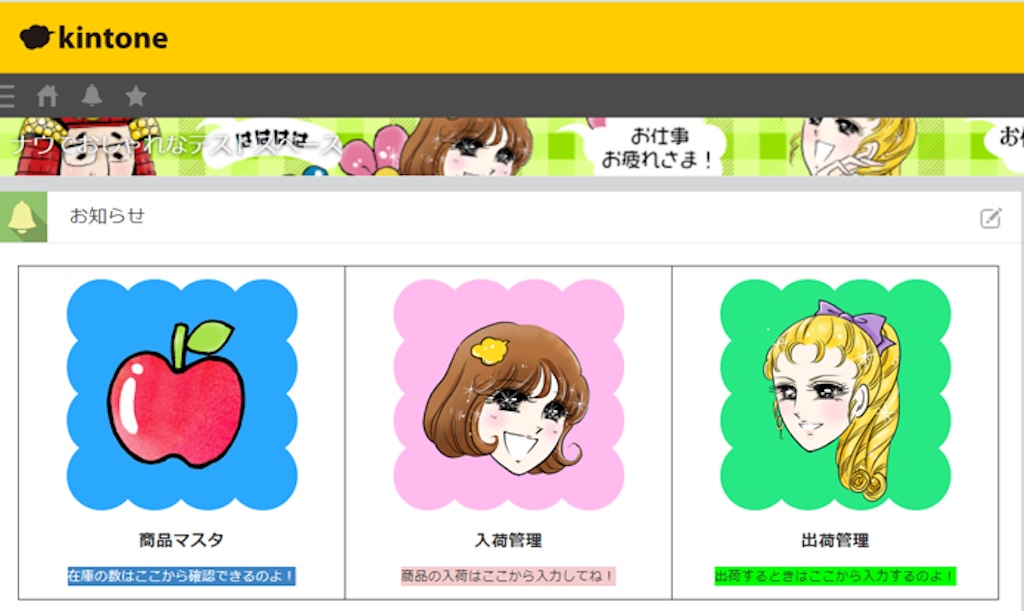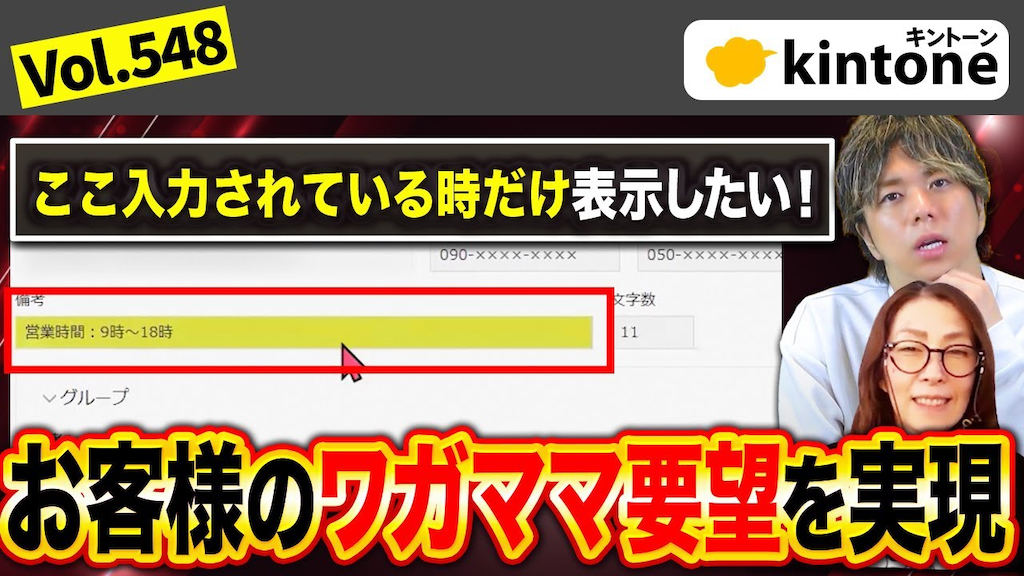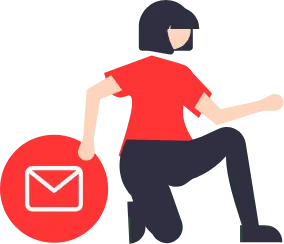日々のkintone運用で、データの集計や別アプリへの転記、複雑な計算処理などにkrewDataを活用している企業は多いでしょう。また、一覧画面でのデータ編集やExcelライクな操作性にkrewSheetを利用しているユーザーも少なくありません。
これまでもkintone上でデータを柔軟に扱う上で不可欠な存在であったkrewSheetとkrewDataですが、krewSheetからkrewDataを連携できるようになりました。
krewDataとkrewSheetの連携の方法、実現できること、そして活用のヒントについて詳しく解説します。
krewSheetとkrewData連携で何ができる?新機能の概要
krewSheetとkrewDataの連携機能が実現した最も大きな点は、krewSheetの一覧画面からkrewDataのリアルタイム実行を動かせるようになったことです。従来のkrewDataの動きとは異なる新たな実行方法を提供します。
krewDataリアルタイム実行の従来と新機能の違い
従来のkrewDataリアルタイム実行は、主にレコードの追加や編集といった単一レコードの操作をトリガーとして動作していました。
レコードを1件追加した時、あるいは1件編集した時に、紐づいたkrewDataのフローが自動的に実行される仕組みです。
しかし、krewSheetは一覧画面で複数のレコードを同時に編集する操作が可能です。
今回のkrewSheetとkrewDataの連携機能では、krewSheetで編集した複数レコードを対象に、ユーザーが任意のタイミングでkrewDataのリアルタイム実行を開始できます。
一覧画面に連携用のチェックボックスと実行ボタンが表示されるようになり、チェックを入れたレコードに対してまとめてkrewDataの処理を実行できます。
従来、1件ずつの処理とは異なり、一度にたくさんのレコードをユーザーが狙ったタイミングで動かせるようになりました。
krewSheetとkrewDataの連携設定方法
krewSheetとkrewDataの連携設定を行うためには、kintoneアプリでの設定が必要です。
krewSheetとkrewDataの連携設定を行うと、krewSheetの一覧画面にチェックボックスが現れ、上部には「リアルタイム実行」というボタンが表示されるようになります。
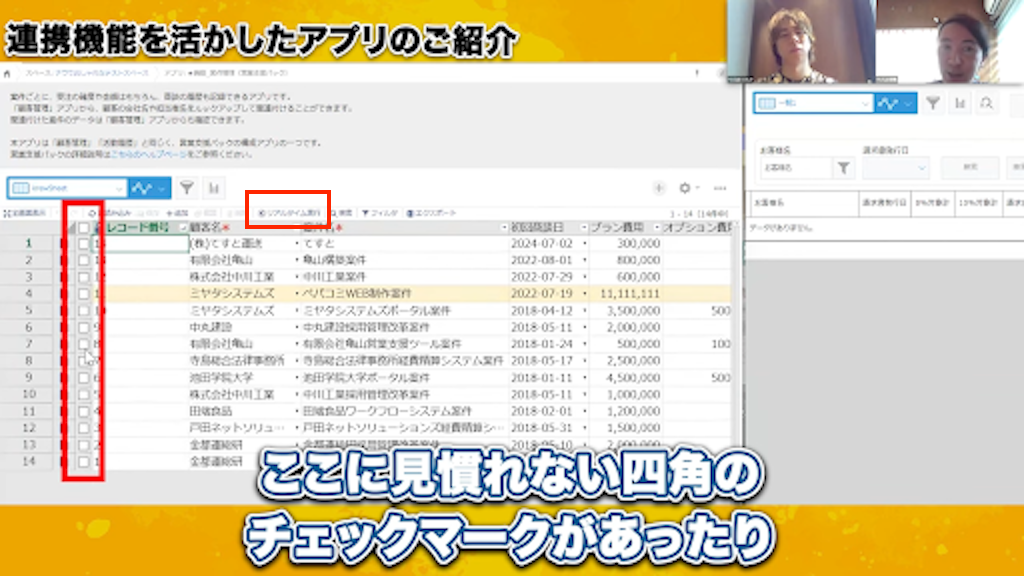
なお、krewData側では、krewSheetから渡されるパラメータ(チェックされたレコードの情報)を受け取って処理を実行するように設定します。
krewSheetとkrewData連携による業務効率化事例
構築したデモ環境では、左側に案件管理アプリ(営業支援パックをベースにkrewSheetを導入・改造)、右側に請求書アプリを用意しました。
1.krewSheetで請求対象の案件を選択
krewSheet一覧画面で今月請求する案件や、来月末に請求予定の案件など、処理したい複数レコードにチェックを入れます。デモでは、請求日を入力すると請求日を自動計算するkrewSheetの関数機能も活用しました。
2.krewDataリアルタイム実行を手動で開始
チェックを入れた状態で、一覧画面に表示されている「リアルタイム実行」ボタンを押します。
3.krewDataによる処理の実行
ボタンを押すと、krewDataのリアルタイム実行フローが開始されます。
※今回のデモは、チェックされた複数レコードの情報を基に、請求書アプリに必要なレコードを作成するように作成しました。
4.請求書アプリにレコードが自動生成される
krewDataの処理が完了すると、請求書アプリに新しいレコードが自動的に生成されます。
デモでは、取引先ごとに案件を合算して1枚の請求書レコードを作成する処理も実現しています。そのため、同じ顧客の複数案件を合算して1つの請求書レコードにするなど、従来の1件ずつの処理では難しかった柔軟な対応が可能です。
複数レコード一括処理のメリット
krewSheetとkrewDataを連携すると、主に以下のメリットがあります。
- 業務工数の大幅削減
- リアルタイムでの処理実行
- 一覧画面からの直感的な操作
これまで、複数の案件から請求書を作成する場合、案件ごとに手作業で情報を転記したり、別途krewDataを複数回実行したりする必要がありました。しかし、連携機能を活用すると、一覧画面でチェックを入れてボタンを押すだけで処理が完了するため、大幅な工数削減が見込めます。
また、リアルタイムに実行「今すぐこのレコード群を処理したい」と思ったその場でできます。そのため、月初めに前月分の請求対象案件をまとめて処理するといった、ユーザー主導でのタイムリーなデータ処理が可能になります。
これにより、例えば月初めに前月分の請求対象案件をまとめて処理するといった、ユーザー主導でのタイムリーなデータ処理が可能になります。
kintoneの一覧画面は、多くのユーザーにとって慣れている画面です。krewDataはkintoneの一覧画面から動かせるため、複雑な操作を覚えたりすることなく、直感的なデータ処理が可能です。
krewSheetとkrewData連携を利用する上での注意点
krewSheetとkrewDataの連携機能は便利ですが、利用にあたって以下の2点に注意が必要です。
- krewDataのリアルタイム実行プラン契約が必要
- krewSheetはシートモードであることが必要
それぞれの注意点を解説します。
krewDataのリアルタイム実行プラン契約が必要
krewSheetからkrewDataを動かすためには、krewDataのリアルタイム実行プランの契約が必要です。krewDataには「リアルタイム実行プラン」と「スケジュール実行プラン」があり、連携機能が利用できるのはリアルタイム実行プランのみです。
そのため、スケジュール実行プランを契約しているだけでは、krewSheetからkrewDataを動かすことはできません。
なお、既にリアルタイム実行プランを契約済みであれば、追加費用なく利用できます。
krewSheetはシートモードである必要がある
krewDataとの連携は、krewSheetのシートモードでのみ利用可能です。
krewSheetには「シートモード」と「クロスモード」がありますが、クロス集計を行うクロスモードの一覧画面からはkrewDataを動かせません。
そのため、krewSheetの設定でシートモードを使用していることを確認してください。
まとめ
krewSheetとkrewDataを連携させると、krewSheetの一覧画面で複数レコードを選択し、ユーザーの任意のタイミングでkrewDataのリアルタイム実行をまとめて開始できます。
従来のkrewDataリアルタイム実行は1件ずつ処理していましたが、連携すると一度にたくさんのデータ処理を手動で実行できるようになります。
案件管理から請求書の一括作成といった具体的な業務において、大幅な工数削減につながるでしょう。
なお、利用にあたっては、krewDataのリアルタイム実行プランの契約と、krewSheetがシートモードであることが必須です。
機能から探す
-
外部サービス連携
ASTERIA WARP Core Adobe Sign連携プラグイン AppsME BIZTELコールセンター BizteX Connect BizteX Connect kintone × Google Workspace コネクタ BizteX Connect kintone × M365 コネクタ BizteX Connect kintone × OpenAI コネクタ BizteX Connect kintone × Slack コネクタ BlueBean BowNow Box for kintone CData Drivers for kintone CLOUDPAPER CTIコネクテル for kintone ClimberCloud外部連携オプション CloudGate UNO Coopel(クーペル) DBHUB for kintone & Google ドライブ DataSpider Servista kintoneアダプタ Dropbox for kintone Dropbox for kintone 2.0 Dropbox for kintone Premium Eight Team×kintone連携プラグイン GMOサイン × RepotoneU Pro連携プラグイン Googleカレンダー双方向連携プラグイン Great Sign × kintone コネクター HENNGE One HelloSign for kintone JSEdit for kintone KAIZEN PDF Premium KAIZEN SIGN KAIZEN board Kairos3 × kintone コネクター LITONE for kintone MakeLeaps kintone連携オプション MiiTel×kintone連携プラグイン PCA商魂 B2クラウド 送り状連携 Reckoner SATORI×kintone連携プラグイン SHANON CONNECT kintone コネクタ SMS送信プラグイン Sansan for kintone Shopify×kintone連携プラグイン Teams向けメッセージ送信プラグイン TēPs Unifinity X-point Cloud(エクスポイントクラウド) Zendesk for kintone freeeサイン freee連携kintoneプラグイン freee連携プラグインセット kincone(キンコン) kintone for LINE WORKS【チャット登録機能】 kintone for LINE WORKS【通知機能】 kintone×マネーフォワードクラウド請求書連携 monday.com × kintone コネクター sansan with kintone smart at message tsr 企業情報+ おりこうブログAI(kintone 連携オプション) おりこうブログDX カイクラ kintone連携 カスタマーコンパス ガリバー商談管理 on kintone ガルキンワークフロー連携プラグイン クライゼル クラウドサイン MAKE クラウドサイン連携アプリ ストレージコネクト マネーフォワード for kintone マネーフォワード ケッサイ for kintone メディアSMS for kintone メールワイズ メール送信プラグイン レッツ原価管理Go2連携ツール 契約書管理 on kintone 楽楽B2B for kintone 楽楽明細 for kintone 配配メール×kintone連携プラグイン -
帳票出力
Boost! Report Bridge over for kintone Excel出力ソリューション KAIZEN PDF Premium RepotoneU Excel(レポトン) RepotoneU PDF(レポトン) RepotoneU PDF+Excelバンドル版(レポトン) RepotoneU Pro(レポトン) Repotovas / Repotovas Pro gusuku Customine(カスタマイン) k-Report kintoneレコード一覧Excel出力プラグイン ドキュトーン プリントクリエイター 一覧画面印刷プラグイン 帳票DX for kintone 帳票作成プラグイン -
UI改善(操作性向上)
ATTAZoo + Boost! Attachment Boost! Cascade Boost! Linkage Boost! Spread Boost! Style BulkReuse EMログ Excel読み込みプラグイン FUプラグインセレクト Googleヒートマッププラグイン KAIZEN サブスク債権管理プラグイン KAIZEN 郵送代行プラグイン KAIZEN一覧列固定表示プラグイン KAIZEN必須入力指定プラグイン KAIZEN関連レコードテーブルコピープラグイン KASIKA for kintone MTG効率化プラグイン QRコード読み取りプラグイン Runbook Spreadsheetプラグイン URLエンコードプラグイン benry gusuku Customine(カスタマイン) kinkozi kintone アプリ一覧プラグイン kintone スプレッドシートプラグイン kintoneタブ表示プラグイン kintone独自ルックアップ画面プラグイン kintone表記ゆれ変換プラグイン kintone計算式プラグイン kinveniシリーズQR・バーコード読み取り krewSheet smart at tools for kintone Excel いいね!プラグイン お手軽アクセス数記録プラグイン こだわりkintone ふりがな取得プラグイン みえる、PDF アプリアクションプラグイン アプリ一覧表示プラグイン アプリ内ルックアッププラグイン アプリ間コピープラグイン アプリ間レコードコピープラグイン アプリ間レコードコピープラグイン アプリ間レコード一括コピープラグイン アプリ間レコード一括更新プラグイン アプリ間レコード更新プラグイン アプリ間レコード更新プラグイン アプリ間レコード集計プラグイン アプリ間更新プラグイン イチランプラグイン エラーフィールド入力促進プラグイン カテゴリー別アプリ一覧表示プラグイン コピーボタン設置プラグイン コメント欄非表示プラグイン サブテーブルソートプラグイン サブテーブルソートプラグイン サブテーブルルックアッププラグイン サブテーブル操作プラグイン サブテーブル行コピープラグイン サブテーブル集計プラグイン サブ画面表示kintoneプラグイン サムネイル一覧表示プラグイン ステータス連動必須フィールド設定プラグイン ソトバコポータル タイムテーブル表作成プラグイン タブ区切りプラグイン タブ表示プラグイン タブ表示プラグイン タブ表示プラグイン タブ表示プラグインPro ツリー構造一覧表示プラグイン ツールチッププラグイン ツールチッププラグイン テキスト検出プラグイン テーブルへのコピープラグイン テーブルデータコピープラグイン テーブルデータコピープラグイン テーブルデータ一括編集プラグイン テーブルデータ一括表示プラグイン テーブルデータ一括転送プラグイン テーブルデータ転送プラグイン テーブルフィールドコピープラグイン テーブル一覧表示プラグイン テーブル内フィールド計算プラグイン テーブル拡張プラグイン テーブル明細行レコード分割プラグイン テーブル編集ビュープラグイン テーブル編集プラグイン テーブル行列変換プラグイン テーブル行自動追加プラグイン テーブル複数行初期表示プラグイン テーブル設定プラグイン データ同期プラグイン トーニチ・ネクスタ・メイシ ドラッグスクロールプラグイン ドロップダウン絞り込みプラグイン バーコードでPi!kintoneプラグイン バーコード読み取りプラグイン フィールドデータコピープラグイン フィールドレイアウト数値変更プラグイン フィールド・ステータス一括更新プラグイン フィールド制御プラグイン フィールド情報/データ一括更新プラグイン フィールド結合プラグイン フィールド遷移キー追加プラグイン フィールド非表示プラグイン フルスクリーンプラグイン プラグインの達人 プロセス毎の入力必須プラグイン プロセス管理プラグイン プロセス管理履歴記録Proプラグイン ポータル内アプリ表示プラグイン ユーザー/組織/グループ属性取得プラグイン ユーザー連動ルックアッププラグイン リンク先別タブ表示プラグイン ルックアップ/階層区分対応ドロップダウン変換プラグイン ルックアップアプリ表示プラグイン ルックアップコピーフィールド検索プラグイン ルックアップコピー元登録プラグイン ルックアップコピー先反映プラグイン ルックアップデータ変換プラグイン ルックアッププラグイン ルックアップレコードコピープラグイン ルックアップ元追加・更新プラグイン ルックアップ内サブテーブルコピープラグイン ルックアップ動的絞り込みプラグイン ルックアップ反映プラグイン ルックアップ編集登録プラグイン ルックアップ階層別一覧表示プラグイン レコードデータコピー(メール転記)プラグイン レコードページのリンクコピープラグイン レコード一括操作プラグイン レコード一括更新プラグイン レコード一覧計算プラグイン レコード同時編集確認プラグイン レコード連続編集プラグイン レコード連続追加プラグイン レコード重複チェックプラグイン ログインユーザー連動各種設定プラグイン ワンボタン入力プラグイン 一覧テキスト絞り込み検索プラグイン 一覧レコード一括更新/クリアプラグイン 一覧レコード集計コピープラグイン 一覧個別指定プラグイン 一覧画面でコメント閲覧プラグイン 一覧画面で文字列複数行改行プラグイン 一覧画面印刷プラグイン 一覧画面編集プラグイン 一覧集計プラグイン 予実管理プラグイン 予実管理プラグイン 他画面ポップアップ表示プラグイン 住所/緯度経度変換プラグイン 住所自動入力プラグイン 入力ヒント表示プラグイン 入力フィールドマスクプラグイン 入力値チェックプラグイン 入力制御プラグイン 入力規制・自動変換プラグイン 全角不許可フィールド値変換プラグイン 再利用フィールド指定プラグイン 再利用レコード初期化プラグイン 写り込みぼかし加工プラグイン 削除レコード復元プラグイン 前年対比プラグイン 勤務シフト表/出勤簿作成プラグイン 印刷設定プラグイン 印鑑押印プロセス連携プラグイン 各種ユーザー情報編集プラグイン 各種月次集計プラグイン 吹き出しメッセージ表示プラグイン 和暦・年齢変換プラグイン 在庫管理プラグイン 変更通知 変更通知プラグイン 定例レコード一括生成プラグイン 実行時エラー捕捉プラグイン 希望調査振り分けプラグイン 年度記録プラグイン 年齢算出プラグイン 感情分析プラグイン 手書き/画像編集プラグイン 手書き2プラグイン 手書きメモプラグイン 承認一覧プラグイン 文字列編集・連結プラグイン 文字変換置換プラグイン 文字結合プラグイン 新デザイン版 条件書式プラグイン 既読チェックプラグイン 日付→曜日変換プラグイン 日付フィールド入力補助プラグイン 日付プラグイン 日付印生成プラグイン 日付変換プラグイン 日付計算 日付計算プラグイン 明細行追加プラグイン 曜日計算プラグイン 書式設定プラグイン 条件付き入力制御プラグイン 条件分岐フィールド非表示プラグイン 条件分岐処理プラグイン 検索拡張プラグイン 横断検索プラグイン 機能拡張スタンダード All-In 法人番号検索プラグイン 添付ファイル一括ダウンロードプラグイン 添付ファイル一括ダウンロードプラグイン 添付ファイル表示プラグイン 画像位置情報取得プラグイン 画像圧縮プラグイン 監査用詳細ログ出力プラグイン 祝日名取得プラグイン 移動平均集計プラグイン 簡単検索プラグイン 簡単検索ボックスプラグイン 簡単検索ボックス・プラグイン 簡易スクロールプラグイン 自動全角⇔半角変換プラグイン 自動車検査登録情報検索プラグイン 自己紹介プラグイン 複数レコードサブテーブル化プラグイン 複数レコードテーブル作成プラグイン 複数日付選択カレンダープラグイン 複数条件フィルタリングプラグイン 複数選択系フィールド階層化プラグイン 評価スコア計算プラグイン 語彙検索/翻訳プラグイン 課税区分別消費税算出プラグイン 連続利用時間制限プラグイン 選択絞込みプラグイン 選択肢絞り込みプラグイン 選択項目値アプリ化プラグイン 郵便バーコード生成プラグイン 郵便番号検索プラグイン 都道府県/市区町村/町名/郵便番号変換プラグイン 関連サブテーブル一覧表示プラグイン 関連フィールドデータ一括取得プラグイン 関連レコード⇒サブテーブル登録プラグイン 関連レコードからテーブル登録プラグイン 関連レコード一覧フィールド集計プラグイン 関連レコード拡張プラグイン 関連レコード集計プラグイン 関連レコード集計プラグイン 階層タブプラグイン 項目選択フィールド連動各種設定プラグイン -
会計システム・請求
-
勤怠・給与